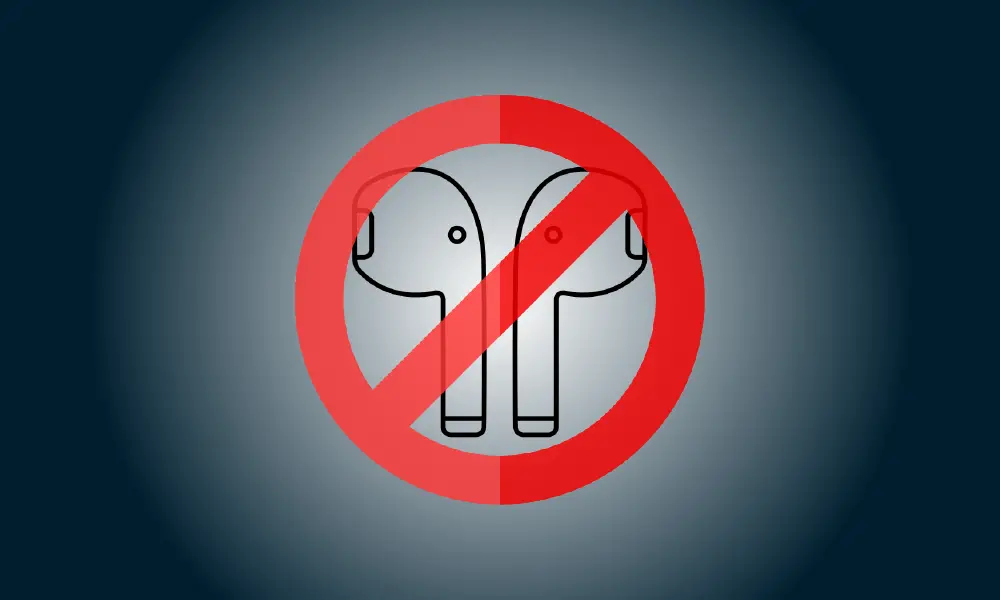序章
画面が見えない状況では、iPhone がアラートをブロードキャストする場合があります。これは、AirPods や Beats ヘッドフォンで音楽を聴いているときに便利かもしれませんが、イライラすることもあります。
この機能を完全に削除することもできますが、音量を下げるための代替手段がいくつかあります。代わりに、iPhone のアラートの量を制限することができます 通知を受け取るか、通知を受け取るだけにする あなたが運転しているとき。こうやって。
[設定] で、[アナウンス通知] を無効にします。
この機能を有効にすると、テキストやカレンダーの予定などの着信アラートを通知するために Siri が使用されます。からの通知 サードパーティ アプリケーション 発表されることもあります。
[設定] > [アラート] > [アナウンス] に移動します あなたのiPhoneを防ぐための通知 AirPods 経由で通知を読むことから。
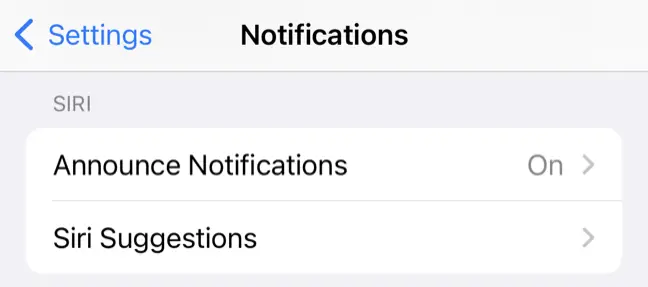
「アナウンス通知」を無効にして、機能を完全に無効にします。ヘッドフォンまたは CarPlay を使用すると、機能が無効になります。
AirPods (第 2 世代)、AirPods Pro、AirPods Max、Beats Solo Pro、Powerbeats Pro、および Powerbeats はすべて、このオプションの影響を受けます。通常のBluetoothヘッドホンや外部スピーカーとは互換性がありません。
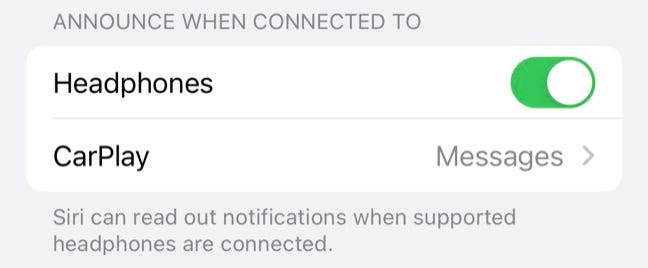
CarPlayの使用中に機能を有効にしたい場合は、「アナウンス通知」を許可し、「ヘッドフォン」を無効にします。着信メッセージの通知方法を変更するには、「CarPlay」を選択します。
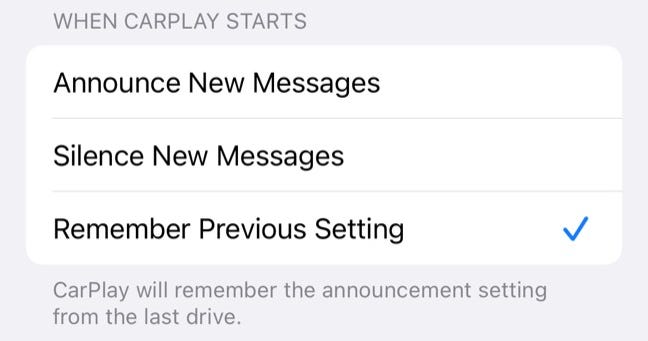
通知とお知らせのパーソナライズ
アラートをブロードキャストする Siri の機能は非常に便利ですが、その有効性は主にその使用方法に依存します。どのアラートを発行するかを選択すると、混乱が大幅に軽減されるため、ゲームやソーシャル ネットワークなどの無関係なプログラムから通知を受け取ることはありません。
[設定] > [通知] > [通知の通知] に移動して、通知するアプリケーションを変更できます。インストールされているアプリケーションのリストが表示されます。をタップ 有効化または無効化するアプリ その番組の「アナウンス通知」。

一部のプログラム (カレンダーなど) では、「タイム センシティブ通知」と通常の通知を区別して、最も重要なアラートだけを読み上げることができます。通知がまだ有効になっていないアプリに対してこのオプションを有効にすると、通知が有効になります ([設定] > [通知] メニューで)。
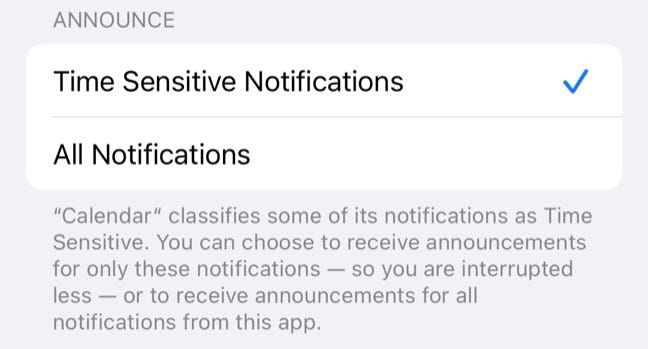
iPhone通知のバランスをとる方法
通知は、多くの場合、スマートフォンの最も役立つ機能の 1 つと見なされています。重要な電子メール メッセージやインターネットでの出来事をリアルタイムで通知しますが、情報を受け取ることと圧倒されることのバランスを取ることが重要です。
方法を学ぶ iPhoneをコントロール 通知により、重要なメッセージを見逃さないようにしながら、不要なメッセージを減らすことができます。あなたが持っている場合 アップルウォッチ、それに関するアラートも微調整する必要があります。